Découvrez comment transformer votre expérience avec Google Messages en quelques étapes simples. Apprenez à configurer des fonctionnalités essentielles, optimiser la lisibilité des messages et tirer le meilleur parti de cette application indispensable, tout en restant informé sur les dernières mises à jour de Google et des tendances de communication.
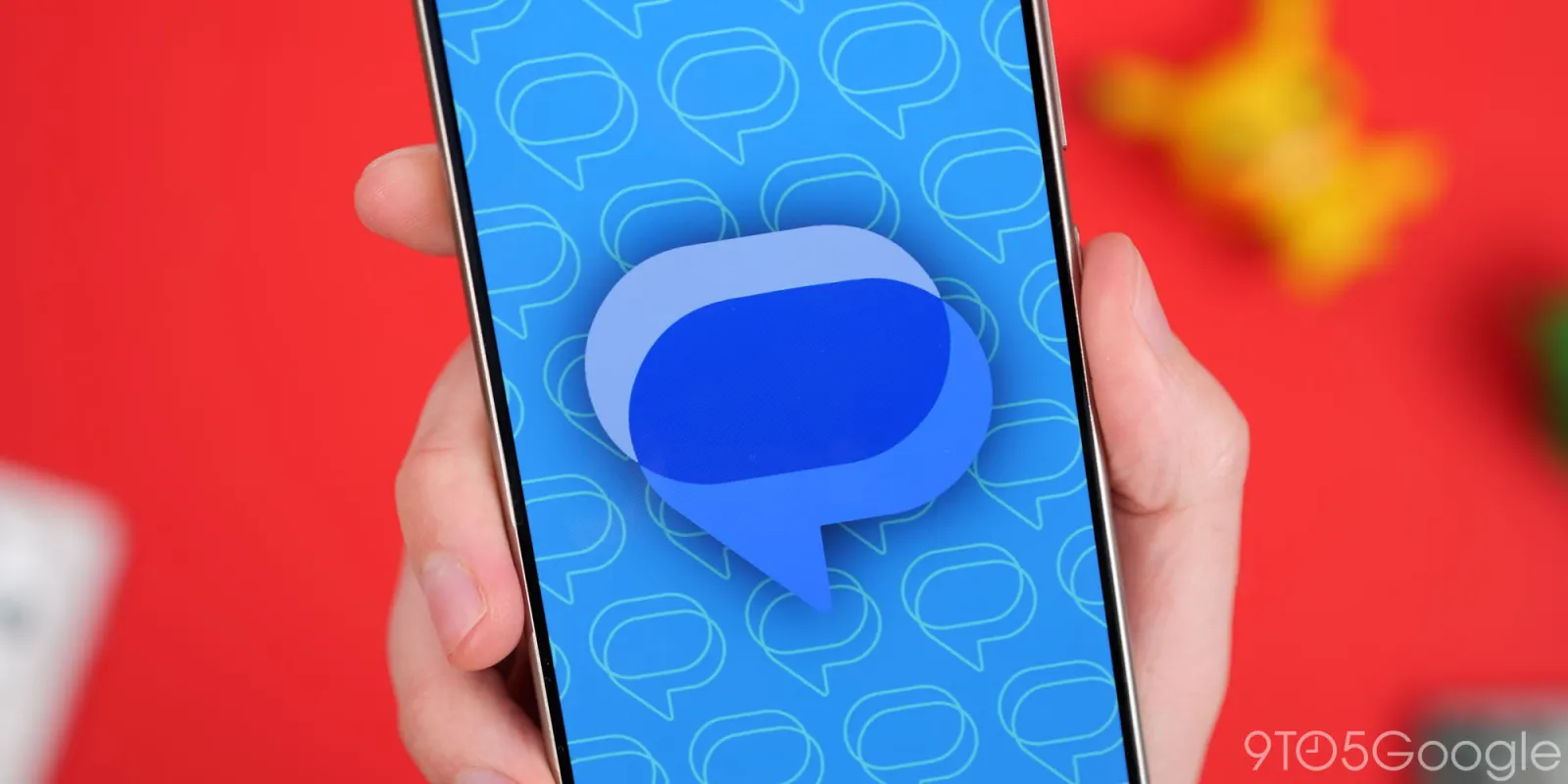
Configurer Google Messages : Soyez prêt à communiquer efficacement
Google Messages s’impose comme l’une des applications de messagerie les plus riches en fonctionnalités pour mobile. Grâce à ses nombreuses options, elle devient l’application de messagerie par défaut idéale pour les utilisateurs de Google Pixel ou de tout autre téléphone Android. Cette guide vous permettra de découvrir tout ce que vous devez configurer dans Google Messages pour votre appareil Android.
Au-delà de l’envoi et de la réception de SMS et MMS, Google Messages propose des fonctions avancées comme la messagerie RCS, les réactions aux messages et la transcription audio. Après l’ajout de la prise en charge de RCS sur iOS 18 pour les appareils iPhone, le service de messagerie par défaut d’Android se transforme en une excellente alternative à des applications populaires comme WhatsApp, Facebook Messenger ou Telegram.
Configurer la messagerie RCS
La fonctionnalité la plus notable à configurer lors de votre première utilisation de Google Messages est la messagerie RCS, également connue sous le nom de « Chats RCS ». C’est la pierre angulaire des fonctions qui font de Google Messages un excellent client de messagerie.
Les fonctionnalités clés de RCS comprennent les indicateurs de frappe, la gestion améliorée des chats de groupe et une dépendance réduite aux MMS. Toutefois, il se peut que RCS ne soit pas activé immédiatement pour tous les utilisateurs, alors il vaut la peine de vérifier.
- Ouvrez Google Messages.
- Appuyez sur votre photo de profil puis sur Paramètres des messages.
- Sélectionnez Chats RCS.
- Cliquez sur Activer les fonctionnalités de chat et confirmez.
Activer l’envoi de SMS de secours
Un des plus gros problèmes auxquels fait face une plateforme de messagerie concerne les envois de textes ou de photos qui échouent. Pour éviter cela, Google Messages vous permet d’activer une fonction qui renvoie automatiquement votre message sous forme de SMS ou MMS si l’envoi via RCS échoue.
- Ouvrez Google Messages.
- Appuyez sur votre photo de profil puis sur Paramètres des messages.
- Sélectionnez Chats RCS.
- Activez Renvoyer automatiquement sous forme de texte (SMS/MMS).
Veuillez noter que cette fonction peut entraîner des frais supplémentaires selon votre offre de téléphonie mobile, surtout si vous n’avez pas un forfait SMS illimité.
Désactiver le bouton Gemini dans Messages
Il est conseillé de désactiver la fonction Gemini dans Google Messages, car l’envoi de messages directement vers Gemini est plus utile dans une application dédiée. Cela évite le désordre dans votre interface de messagerie.
- Ouvrez Google Messages.
- Appuyez sur votre photo de profil puis sur Paramètres des messages.
- Sélectionnez Gemini dans Messages.
- Désactivez Afficher le bouton Gemini.
Envoyer des photos de meilleure qualité
Lorsque vous envoyez des photos via RCS, celles-ci peuvent souvent être compressées, ce qui compromise leur qualité. La fonction par défaut optimise l’envoi pour une rapidité accrue, mais vous pouvez préférer envoyer des images de haute qualité.
- Ouvrez Google Messages.
- Appuyez sur votre photo de profil puis sur Paramètres des messages.
- Désactivez Envoyer des photos plus rapidement.
Suppression automatique des OTP
Google Messages propose une fonction qui supprime automatiquement les codes OTP après 24 heures, aidant ainsi à maintenir votre boîte de réception dégagée des messages encombrants. Cependant, il est à noter que cette fonctionnalité n’est pas encore disponible dans toutes les régions.
- Ouvrez Google Messages.
- Appuyez sur votre photo de profil puis sur Paramètres des messages.
- Accédez à Organisation des messages.
- Activez Supprimer automatiquement les OTP.
Activer la transcription vocale
Les messages vocaux sont particulièrement utiles, mais peuvent être contraignants si le destinataire ne peut pas les écouter sur le moment. Google Messages propose la transcription immédiate des messages vocaux, facilitant la communication entre l’expéditeur et le destinataire.
- Ouvrez Google Messages.
- Appuyez sur votre photo de profil puis sur Paramètres des messages.
- Sélectionnez Transcription des messages vocaux.
- Activez cette fonctionnalité.
Activer les aperçus enrichis
Pour améliorer l’interaction avec les liens et pages web dans vos conversations, vous pouvez activer la fonction d’aperçu automatique dans Google Messages. Cela affiche une carte visuelle enrichie de tout lien qui a été envoyé ou reçu, rendant le contenu plus attrayant.
- Ouvrez Google Messages.
- Appuyez sur votre photo de profil puis sur Paramètres des messages.
- Sélectionnez Aperçus automatiques.
- Activez Afficher tous les aperçus.
Activer les suggestions
Pour faciliter votre expérience de messagerie, Google Messages utilise l’intelligence artificielle pour offrir des suggestions utiles, notamment des réponses rapides, des actions suggérées et des autocollants. Ces fonctionnalités visent à rendre la communication plus fluide.
- Ouvrez Google Messages.
- Appuyez sur votre photo de profil puis sur Paramètres des messages.
- Accédez à Suggestions.
- Activez les types de suggestions que vous souhaitez.
Activer les réactions aux messages des utilisateurs d’iPhone
Avec la messagerie RCS entre les iPhone et Android, il est désormais possible d’envoyer des réactions aux messages sous forme d’emojis. Cette fonction améliore l’interaction et permet de confirmer rapidement la réception d’un message.
- Ouvrez Google Messages.
- Appuyez sur votre photo de profil puis sur Paramètres des messages.
- Trouvez et appuyez sur Avancé.
- Activez Afficher les réactions iPhone sous forme d’emojis.
Cette fonctionnalité fonctionne bien sur Android, mais sur iOS, cela peut générer un message supplémentaire pour confirmer la réaction.
Qu’est-ce que Google Messages ?
Google Messages est une application de messagerie riche en fonctionnalités pour mobile, conçue pour offrir une expérience de communication améliorée, notamment grâce à la prise en charge de la messagerie RCS, des réactions aux messages et des transcriptions audio.
Comment activer la messagerie RCS dans Google Messages ?
Pour activer la messagerie RCS, ouvrez Google Messages, appuyez sur votre photo de profil, allez dans les paramètres des messages, sélectionnez « RCS chats », puis activez les « fonctionnalités de chat ».
Qu’est-ce que la fonctionnalité de suppression automatique des OTP ?
La suppression automatique des OTP permet à Google Messages de supprimer les mots de passe à usage unique (OTP) après 24 heures, libérant ainsi de l’espace dans votre boîte de réception et facilitant la gestion de vos conversations importantes.
Comment activer la transcription des messages vocaux ?
Pour activer la transcription des messages vocaux, ouvrez Google Messages, appuyez sur votre photo de profil, allez dans les paramètres des messages, sélectionnez « Transcription des messages vocaux » et activez la fonctionnalité.

Bonjour, je m’appelle Arthur et j’ai 37 ans. Cadre supérieur dans l’administration, je suis passionné par la gestion et l’organisation. Bienvenue sur mon site web où je partage mon expérience et mes conseils en matière de leadership et de management.






